Opnieuw opstarten plannen voor updates in Windows 10

U werkt aan een belangrijk document wanneer Windows zichzelf bijwerkt en aangeeft dat het opnieuw zal worden opgestart. In plaats van boos te worden en te schreeuwen op je computer dat je nog niet kunt herstarten, kun je nu een geschikter tijdstip plannen waarop de computer na updates opnieuw moet worden opgestart.
Update : sinds de Anniversary Update heeft deze functie zijn verwijderd. De nieuwe functie Actieve uren komt nu het dichtst in de buurt van het plannen van updates in Windows 10.
Windows 10 biedt u nu de mogelijkheid om de computer opnieuw op te starten nadat updates zijn geïnstalleerd om de installatie te voltooien. Als u een herstart voor updates wilt plannen, klikt u op het pictogram van het menu Start en selecteert u 'Instellingen' in het menu Start.
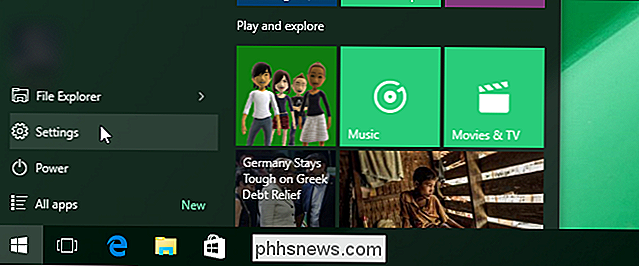
Klik in het scherm 'Instellingen' op 'Bijwerken en beveiliging'.
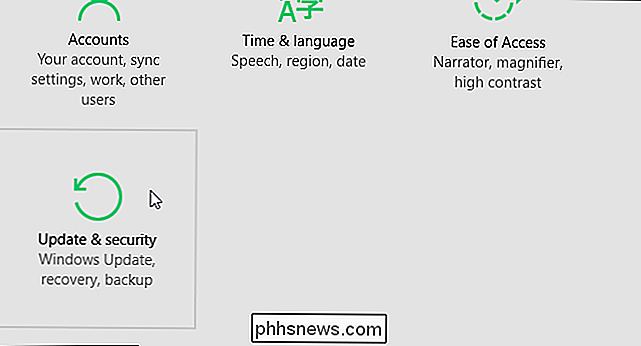
Het scherm 'Windows Update' wordt weergegeven op standaard. Als u updates beschikbaar hebt, zal Windows beginnen met het downloaden en voorbereiden om te installeren. Klik op de koppeling 'Geavanceerde opties'. Het updateproces wordt voortgezet, zelfs als u het hoofdscherm "Windows Update" verlaat.
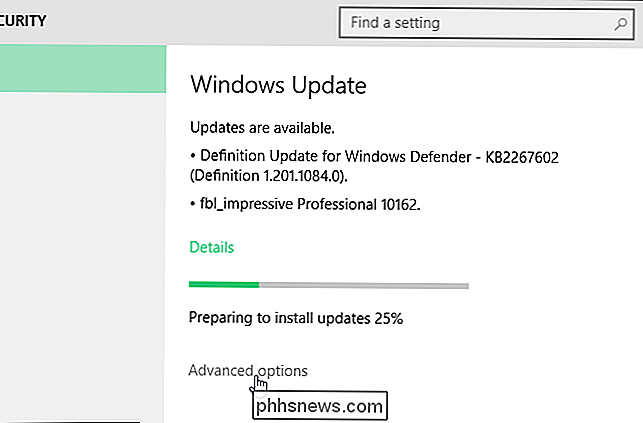
Selecteer in het scherm "Geavanceerde opties" "Melden om opnieuw te plannen" in de vervolgkeuzelijst boven aan het scherm.
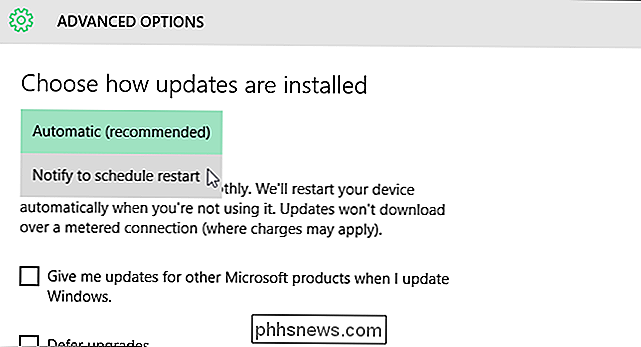
Klik op de linkerpijlknop in de linkerbovenhoek van het scherm om terug te gaan naar het scherm "Windows Update".

U krijgt een melding dat er een herstart is gepland en er zijn opties waarmee u een tijdstip voor de opnieuw starten om te gebeuren. De eerste optie biedt een voorgesteld tijdstip om de machine opnieuw te starten om het installeren van de update te voltooien. Om een andere tijd en datum op te geven, selecteert u de optie "Selecteer een herstarttijd" en geeft u een "Tijd" en een "Dag" op. Klik voor de "Tijd" op het vakje, beweeg met de muis over elk deel van de tijd (uren, minuten en AM / PM) en blader door de opties tot u bereikt wat u wilt.
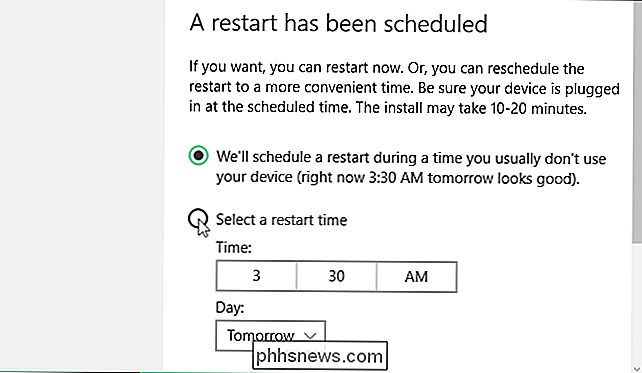
Er moet ook een " Nu opnieuw starten "link waarop u kunt klikken om de machine opnieuw te starten om de updates onmiddellijk te voltooien.

Bereken handmatig alleen het actieve werkblad in Excel
Als u grote werkmappen met veel formules op de werkbladen hebt, kan het opnieuw berekenen van de werkmappen lang duren. Standaard berekent Excel automatisch alle geopende werkmappen terwijl u waarden in de werkbladen wijzigt. U kunt er echter voor kiezen om alleen het huidige werkblad handmatig opnieuw te berekenen.

Het vergrendelingsscherm uitschakelen in Windows 8 zonder het groepsbeleid
We hebben eerder instructies gegeven voor het uitschakelen van het vergrendelingsscherm, maar hiervoor was de editor voor groepsbeleid nodig. Zodra u deze aanpassing hebt doorgevoerd, gaat Windows altijd direct naar de wachtwoordaanwijzing en slaat u het nieuwe vergrendelingsscherm over. Update : Helaas heeft Microsoft deze aanpassingen in de Anniversary Update van Windows 10 uitgeschakeld, dus deze tweaks alleen werken op Windows 8 of Windows 10 Enterprise.



